A API de pagamentos do PIX Sicredi solicita que seja utilizado do seguinte fluxograma para autorização da emissão de cobranças PIX:
1) O cliente deve entrar em contato com sua cooperativa, solicitando a adesão para integração com a API Pix no Sicredi. Após a devida aprovação, será enviado um e-mail de “Boas-vindas” ao cliente, que contem informações como o CNPJ do solicitante e o ID de adesão.
2) No primeiro acesso ao Portal do Desenvolver Sicredi (https://developer.sicredi.com.br), deve-se realizar cadastro como usuário desenvolvedor no Portal e, após, solicitar a abertura de chamado (Página Inicial > Suporte > Abra um chamado) para acesso à API Recebimento do primeiro associado que o técnico está realizando a integração via Portal do Desenvolvedor Sicredi. Os campos solicitados devem ser fornecidos pelo Sicredi para o cliente.
Após isso, ou caso cliente já possua os recebimentos habilitados para essa conta, o deve-se abrir um Chamado (Página inicial > Suporte > Abra um chamado) requisitando o Acesso à API Pix para trocas de arquivos para o associado, onde deverá ser informado o CNPJ e o ID de adesão (Número de demanda da integração aberta pela cooperativa e informada ao associado no corpo do e-mail de boas-vindas).
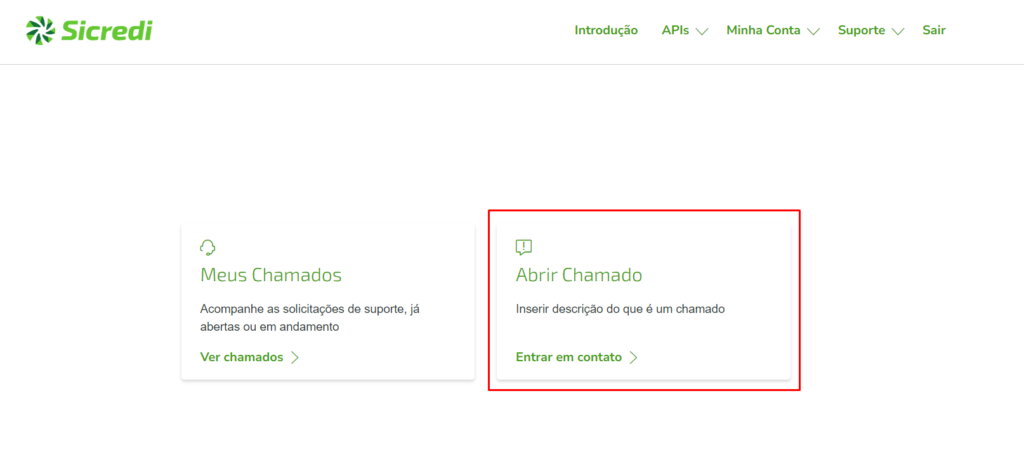
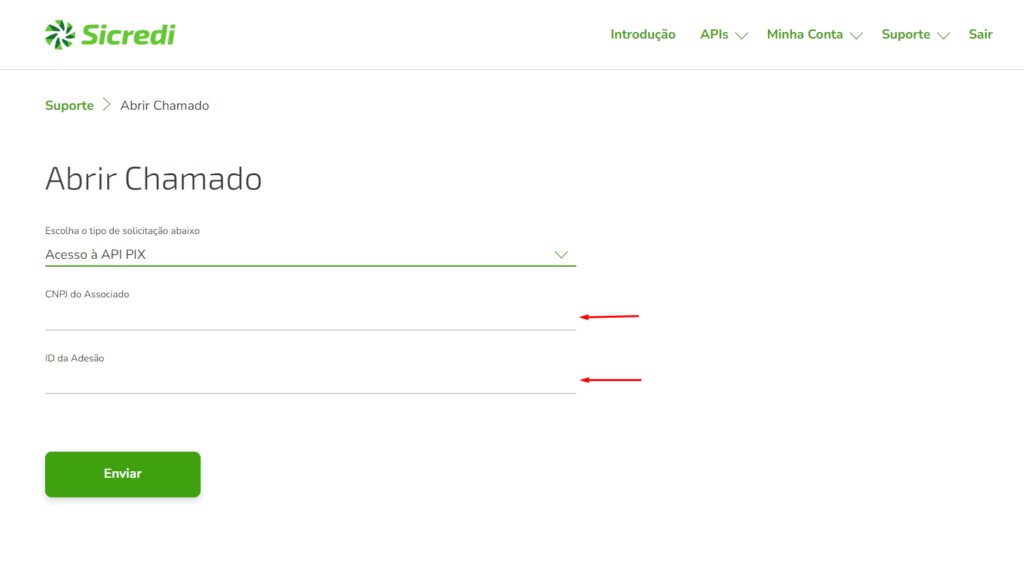
3) Com o acesso à API Pix devidamente liberado, deve-se acessar a sessão de certificados e assinaturas (Página Inicial > APIs > Catálogo de APIs, botão Registrar Novo CSR) para solicitar a assinatura de certificado.
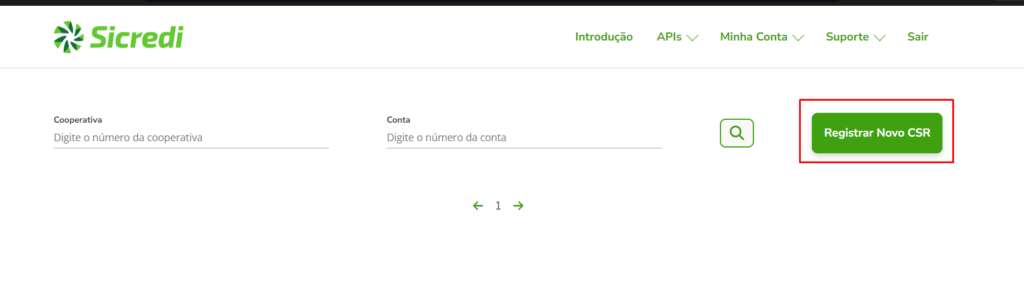
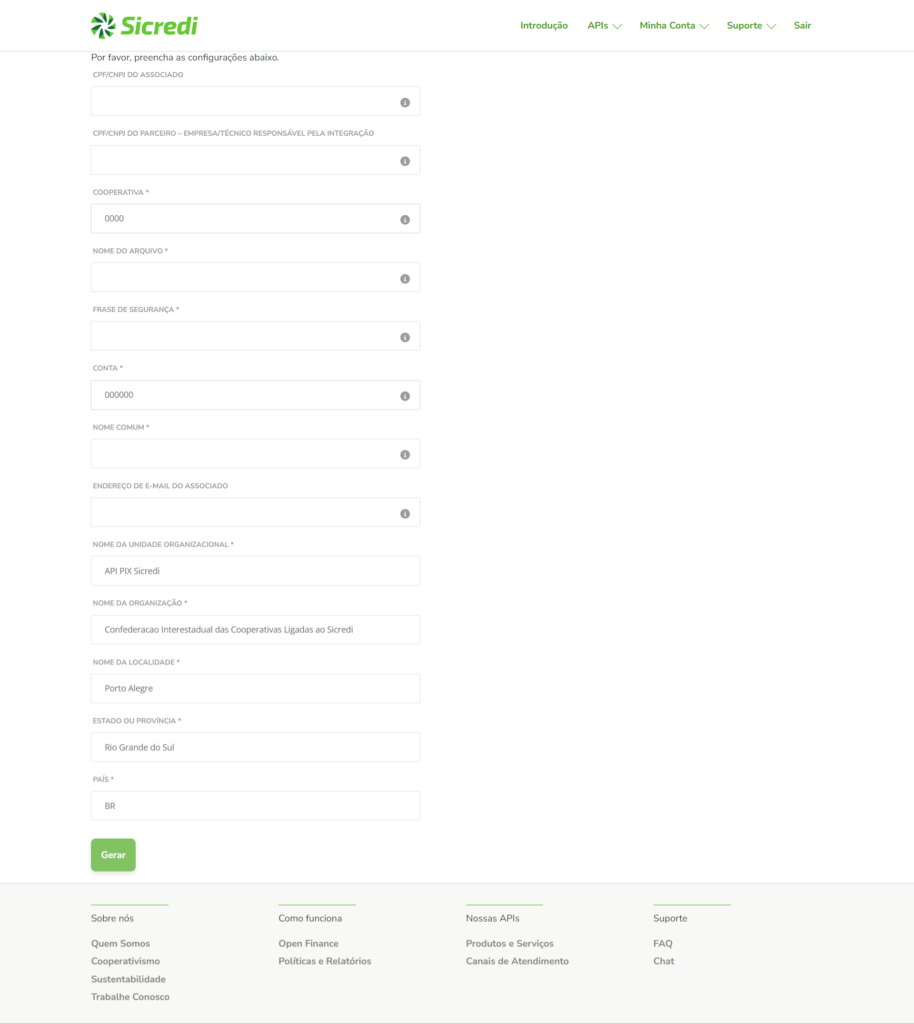
Após realizado o registro da requisição para a conta desejada, a tela abaixo surgirá para que o técnico já possa salvar o arquivo de Chave Privada (Com e Sem Senha).
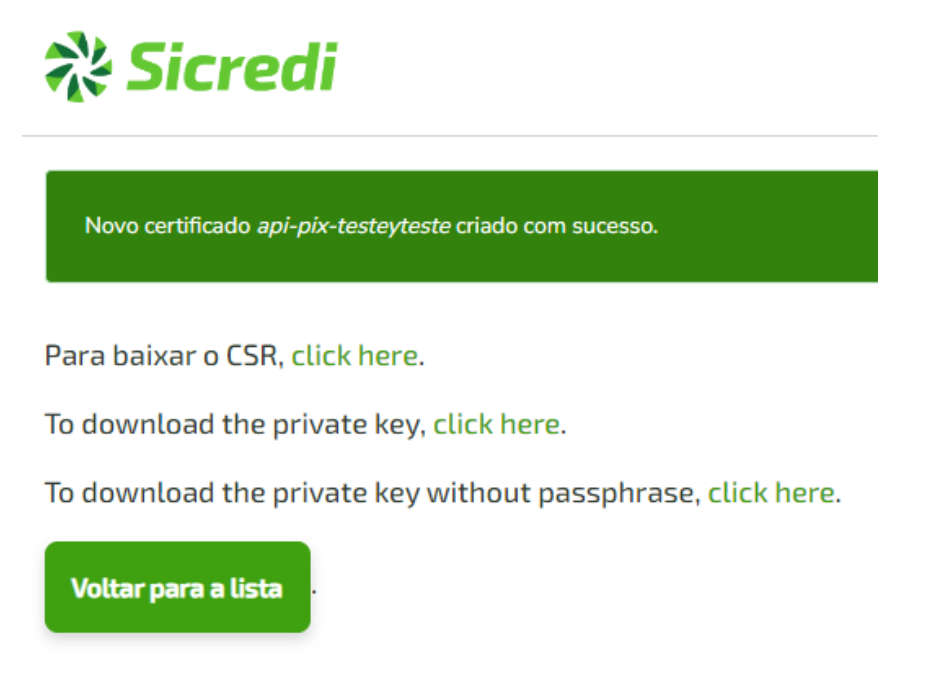
4) O acompanhamento da assinatura de certificado deve ser realizado através do acesso APIs > Catálogo de APIs > APIs de Recebimento, ou simplesmente clicando em “Voltar para a lista” na tela indicada acima.
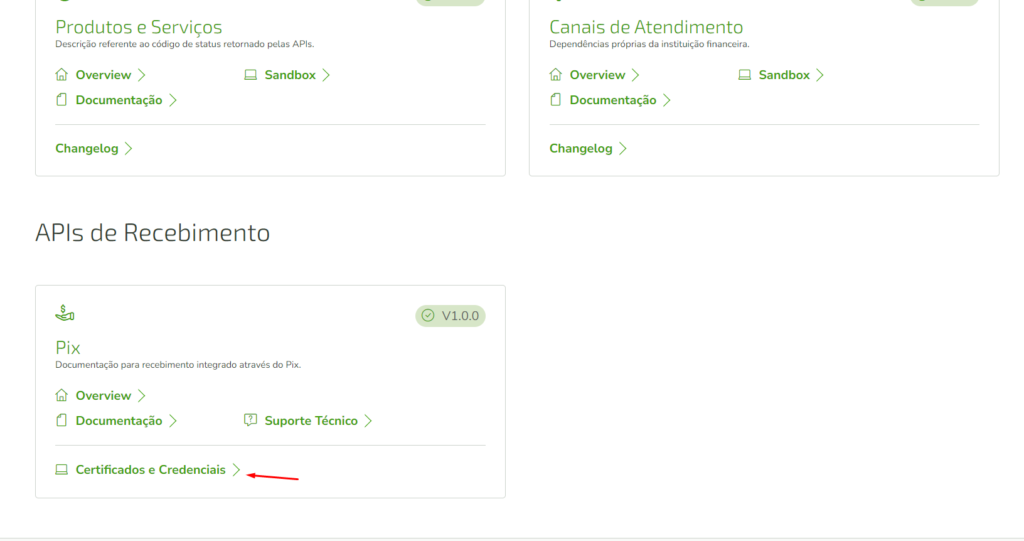
A lista dos arquivos (https://developer.sicredi.com.br/api-portal/pt-br/certificates) de cada conta liberada estará disponível a qualquer momento e por ela será realizada a geração das informações restantes: Download de Certificado Validado Sicredi; Download Chave Privada Sem Senha; Geração de Credencial de Produção.
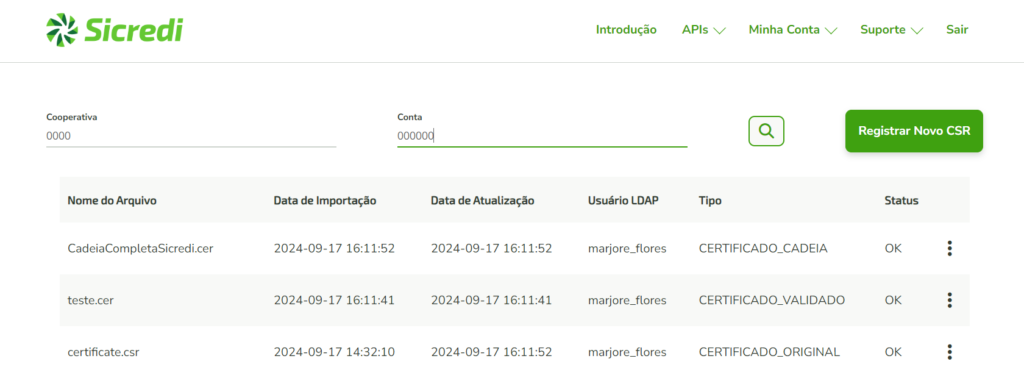
O status “Em Processamento” indica que a requisição foi recebida pelo Sicredi e está sendo avaliada. Assim que validada, é retornado o status “OK” contendo Certificado Validado Sicredi (.CER) para uso em conjunto com a Chave Privada (.KEY), a qual poderá ser baixada a partir da Requisição (CSR) anteriormente realizada.
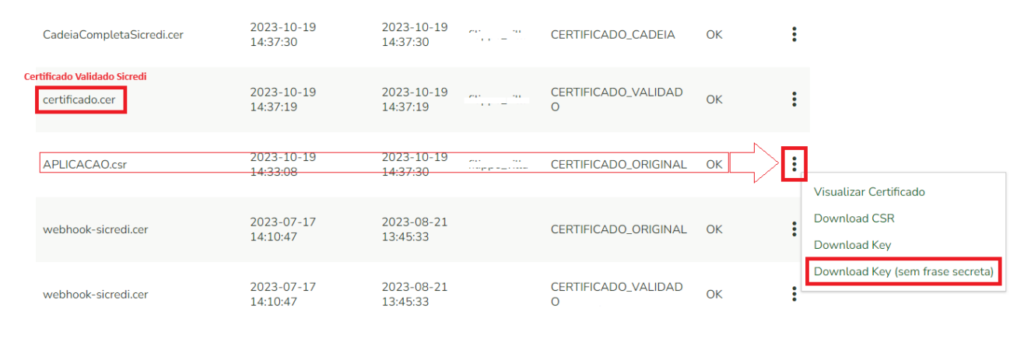
5) Com base no Certificado Validado (.CER) disponível na lista de arquivos da conta desejada, é possível a geração de credencial de produção (Client ID e Client Secret). Esses dados poderão ser consultados posteriormente através da listagem de certificados disponibilizados.
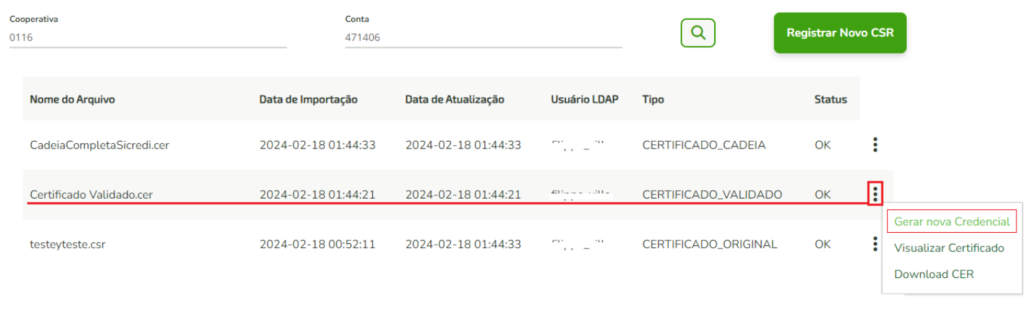
6) Feito o download do Certificado Validado (.CER), Chave privada sem senha (.KEY) e da cadeia de certificados Sicredi (.CER), deve-se unir esses três arquivos em um só para formar um arquivo .PFX, que será utilizado no sistema.
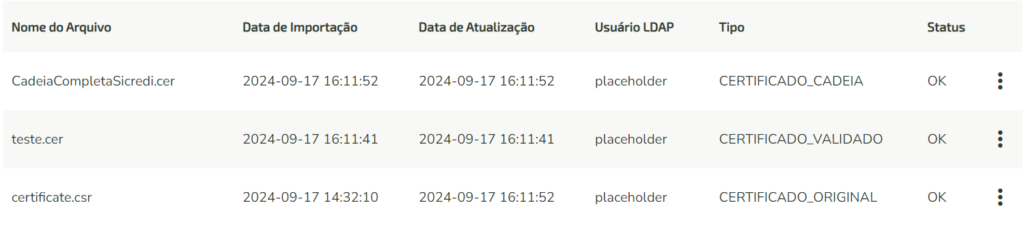
Utilizando do OpenSSL ou de alguma outra solução como SSLShoper, deve-se converter os arquivos forneceidos pelo Sicredi para .PFX. Lembrar de atribuir uma senha ao PFX e guardá-la.
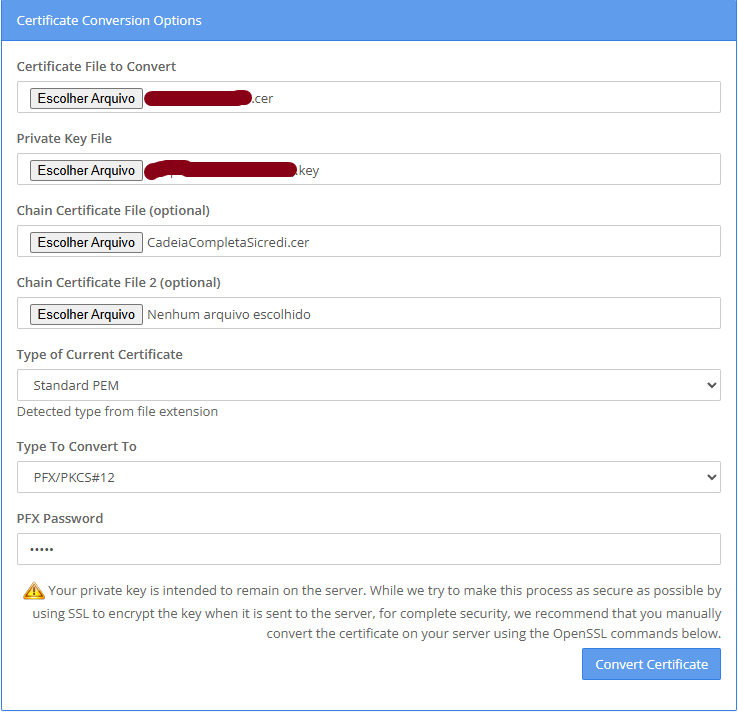
7) No sistema GFSIS do cliente, em Financeiro > Cadastros > Conta, na conta referente ao banco Sicredi, deve-se anexar o certificado na aba integrações, inserir a senha e salvar.


